电信网关更换后无网络如何恢复?解决步骤是什么?
- 难题大全
- 2025-04-11
- 29
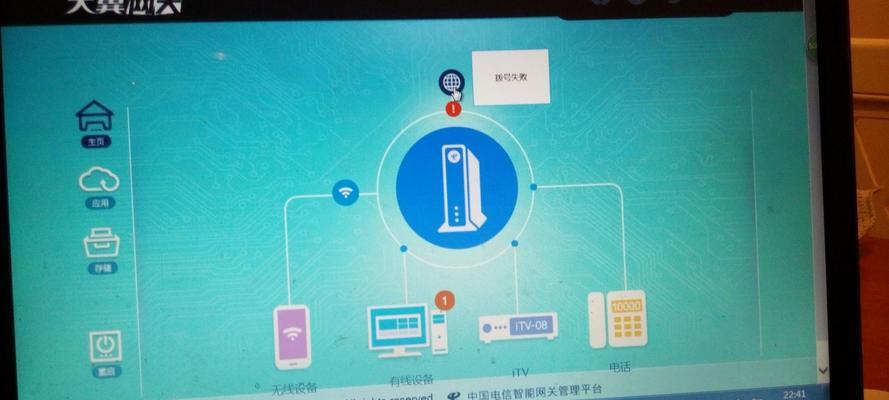
当您家中的电信网关设备更换后,可能会遇到网络连接问题,导致无法上网。这可能是由于设备设置、线路连接、用户账号等多个因素导致的问题。本文将为您提供一系列详细的步骤来帮助您...
当您家中的电信网关设备更换后,可能会遇到网络连接问题,导致无法上网。这可能是由于设备设置、线路连接、用户账号等多个因素导致的问题。本文将为您提供一系列详细的步骤来帮助您解决电信网关更换后无网络的问题。
一、确认电信网关设备是否正确安装
更换网关设备后,首先要确保新设备已经正确安装,并且所有的连接线都已牢固连接。
1.检查电源:确保网关设备电源已开启,并且电源指示灯亮起。
2.检查连接线:确认网线、电话线等连接线已经连接到网关的对应端口,并且没有松动。
3.复核设备位置:检查网关设备是否放置在信号良好的位置,避免信号被干扰。
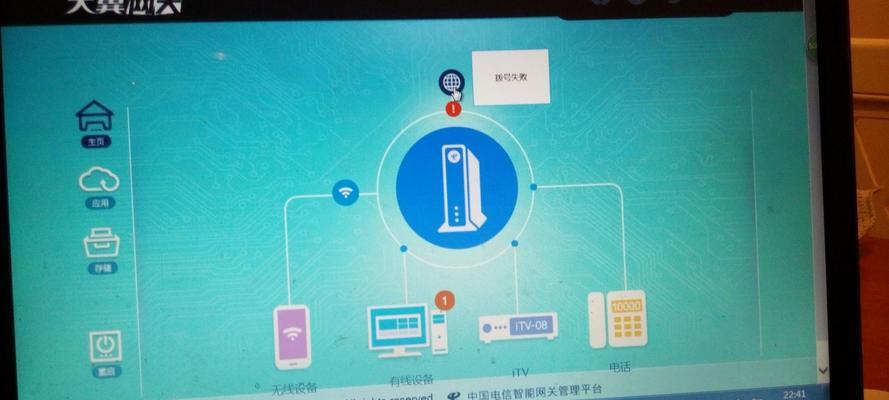
二、复核账号设置与拨号配置
更换网关后,需要确认账号设置和拨号配置是否正确。
1.重置网关:尝试将网关恢复到出厂设置后重新进行设置。
2.账号登录:登录到网关设备的管理界面,确保宽带账号和密码输入正确。
3.拨号方式:确认网关的拨号方式与您的网络服务商提供的标准一致,一般为PPPoE。
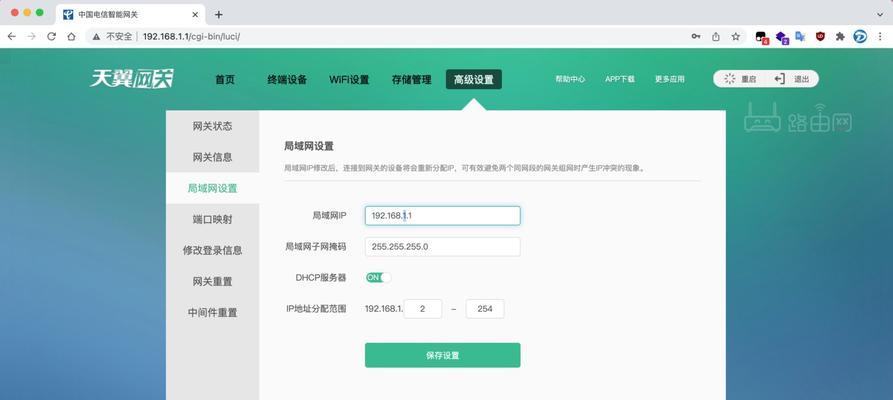
三、检查网络服务状态
在确认硬件连接和账号设置无误后,检查网络服务商提供的服务状态。
1.电话咨询:直接电话联系电信客服,询问当地网络服务是否存在故障。
2.官方查询:访问电信官方网站或使用相关App,查看网络服务状态信息。
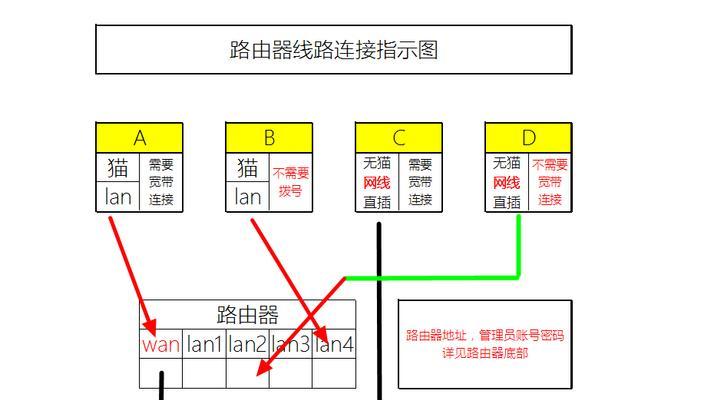
四、网络设备重启
有时简单的重启网络设备即可解决问题。
1.重启网关:关闭网关电源,等待几分钟后重新开启。
2.重启计算机或设备:确保连接网络的设备也重启,以适应新的网络配置。
五、检查电脑或设备网络设置
电脑或移动设备的网络设置可能需要更新。
1.检查IP配置:在电脑上检查IP地址是否设置为自动获取。
2.刷新DNS缓存:在电脑上执行DNS刷新命令,清除缓存信息。
六、使用网络诊断工具
使用网关或电脑自带的网络诊断工具进行故障排查。
1.网关自带工具:使用网关设备的诊断工具进行问题查找。
2.电脑故障排除:使用Windows系统自带的故障排除功能,或者下载第三方网络检测软件进行排查。
七、恢复出厂设置
如果以上步骤都未能解决问题,可尝试将网关恢复到出厂设置。
1.备份账号信息:在恢复出厂设置前,备份您的网络账号和配置信息。
2.执行恢复操作:按照网关说明手册的指示,执行恢复出厂设置操作。
3.重新配置网关:恢复出厂设置后,重新按照之前的步骤配置网关。
八、联系专业技术人员
如果问题依旧无法解决,可能是设备硬件故障或服务问题,这时需要联系电信公司或专业技术人员进行检查。
1.预约服务:通过电信客服预约上门服务,让专业技术人员上门检查问题。
2.检查服务条款:了解您的服务条款,确认是否有免费的上门服务。
结语
更换电信网关设备后遇到无网络问题,通常可以通过上述的步骤进行排查和解决。关键是确认设备连接、账号配置、服务状态等关键点。在无法自行解决时,及时联系电信服务商是明智的选择。希望本文的指南能帮助您快速恢复网络连接,享受顺畅的上网体验。
在操作过程中,如您遇到任何疑问,欢迎留言咨询。我们会在第一时间回复,协助您解决问题。
本文链接:https://www.zuowen100.com/article-10459-1.html
上一篇:英雄联盟鲨鱼表情获取途径是什么?
下一篇:索尼相机出框问题如何处理?

